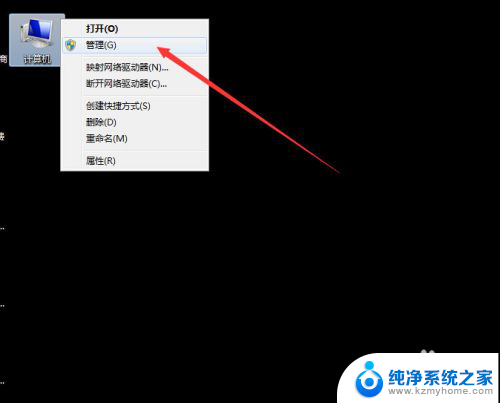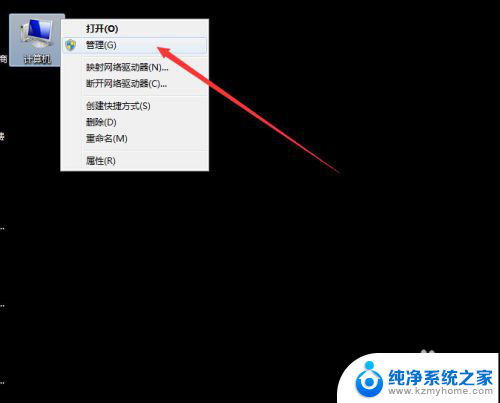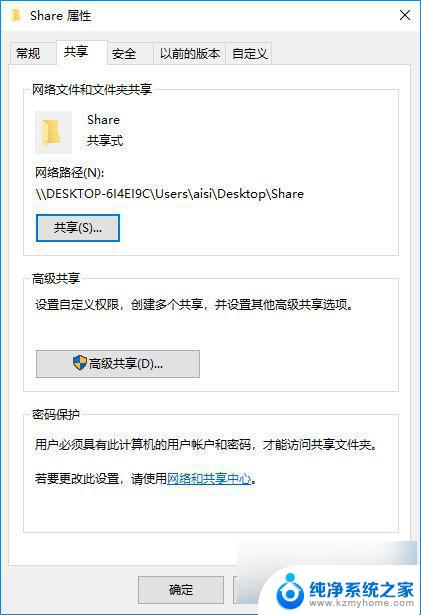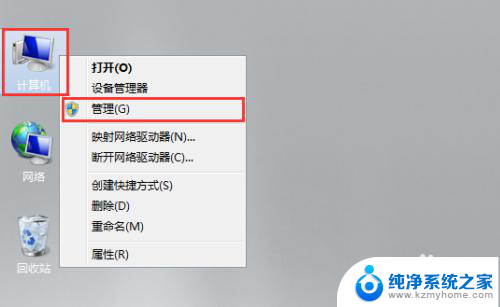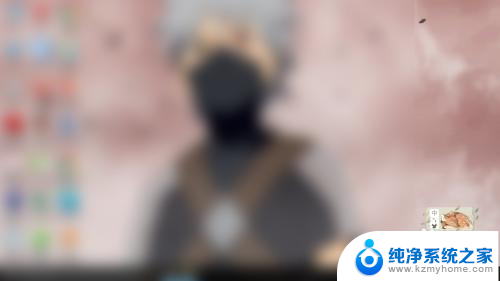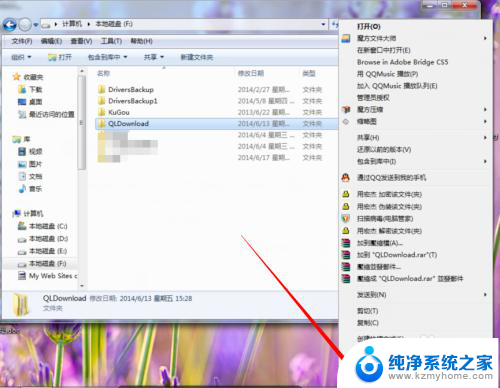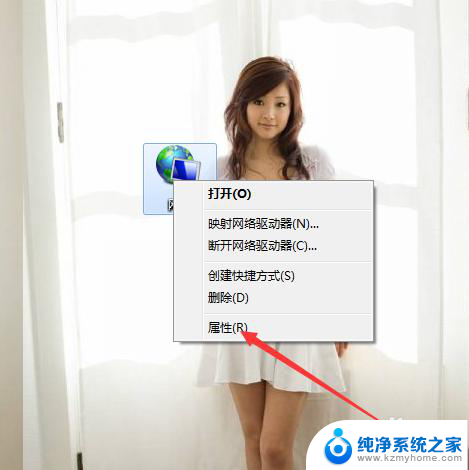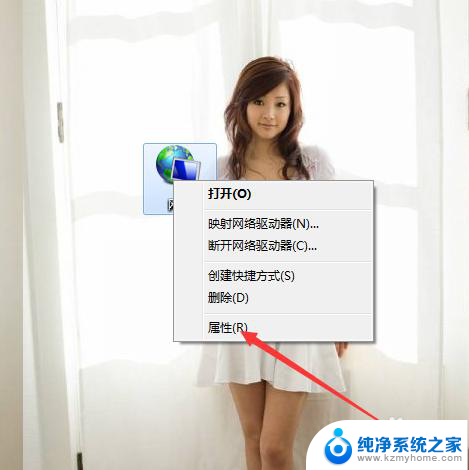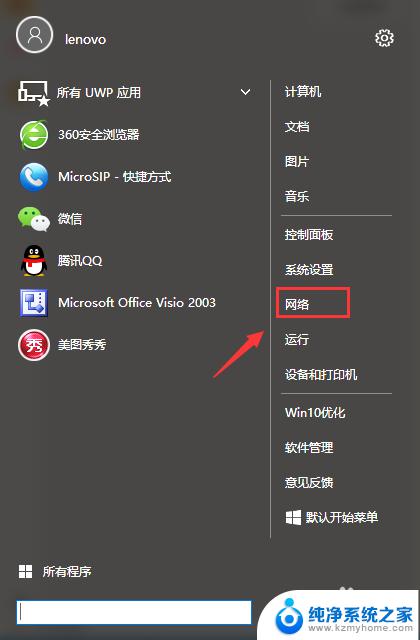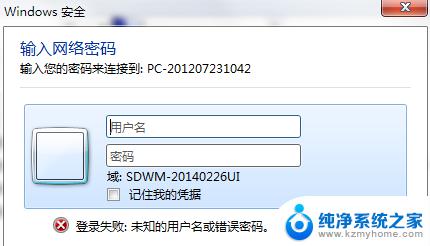共享文件夹突然要密码 解决访问共享文件夹时每次都需要输入用户名和密码的问题
在我们日常的工作和生活中,使用共享文件夹是非常常见的,有时候我们会面临一个令人困扰的问题,那就是每次访问共享文件夹时都需要输入用户名和密码。这不仅让我们感到繁琐,还浪费了我们宝贵的时间。为了解决这个问题,我们需要找到一种方法来共享文件夹,而不需要频繁输入密码。本文将介绍如何解决这个问题,让我们能够更加高效地使用共享文件夹。
具体步骤:
1.在设置共享文件的电脑同时按着键盘的win+r按键 打开运行
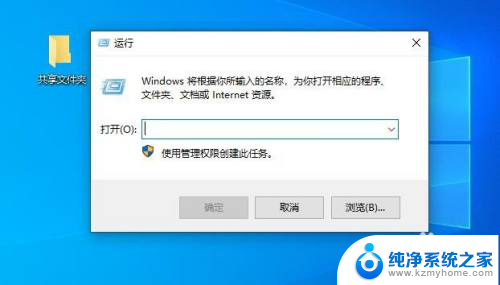
2.在运行界面输入compmgmt.msc 回车
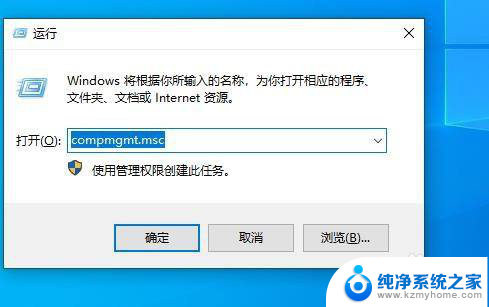
3.点击本地用户和组 在点击下面的用户
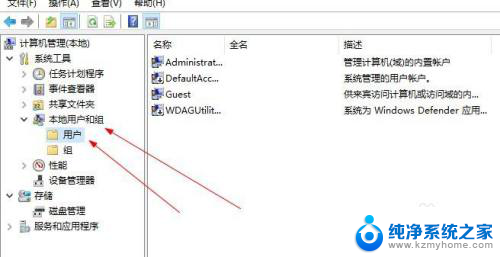
4.在右边找到 Guest 用户 右击选择属性
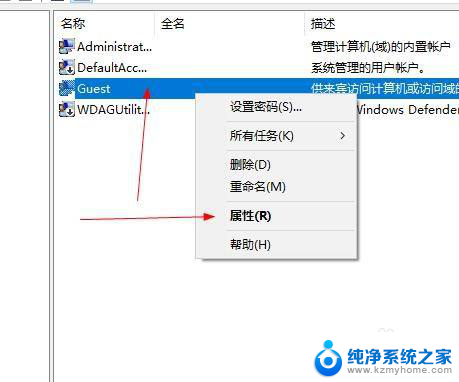
5.开启这个用户
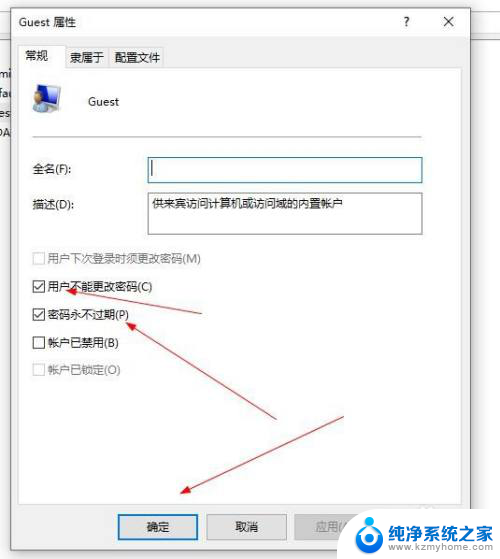
6.然后创建共享文件夹 右击属性 选择共享 点击网络和文件夹共享下面的共享设置一下
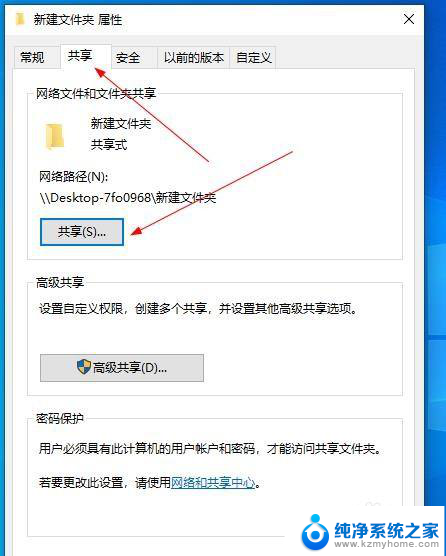
7.选择用户Guest 在点击添加
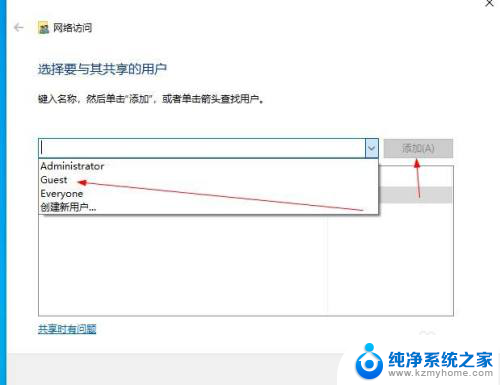
8.选择权限在点击共享
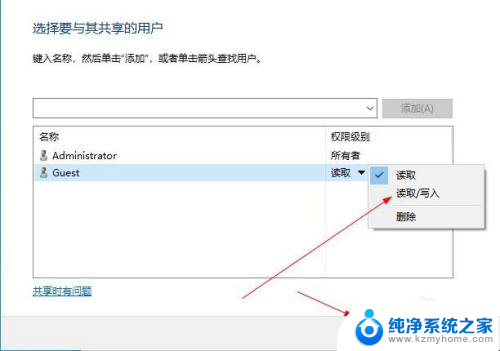
9.找到这个高级共享点击进去
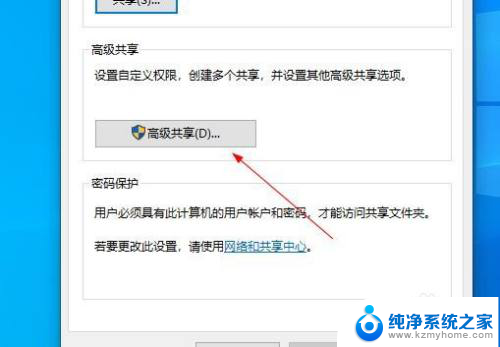
10.共享此文件夹前面打勾 在点击下面的确定
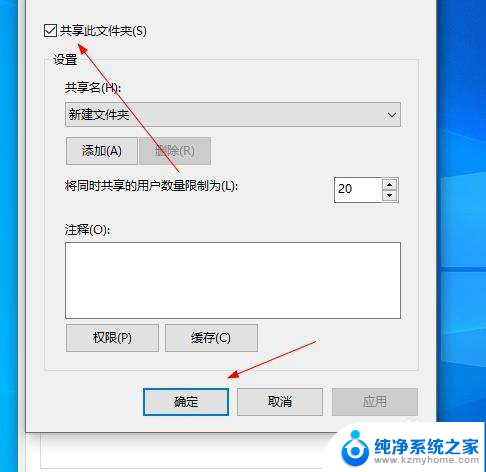
11.然后在按着键盘win+r 在运行界面输入cmd 回车
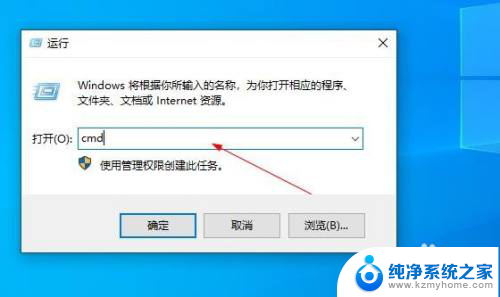
12.在命令字符里面 输入ipconfig 回车 找到ip地址 记起来
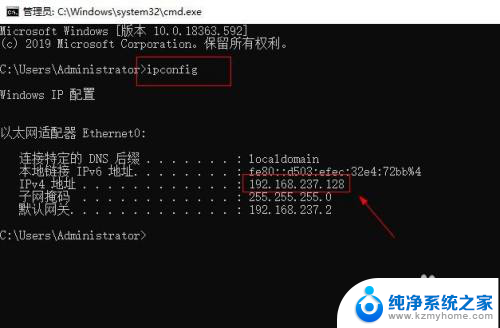
13.在到另一台电脑安装键盘win+r 打开运行界面 输入\\加刚才找到的ip地址 按回车
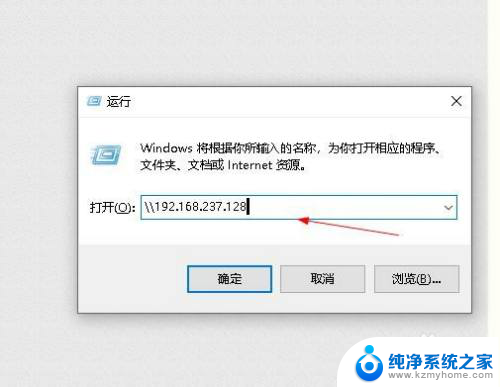
14.看访问成功
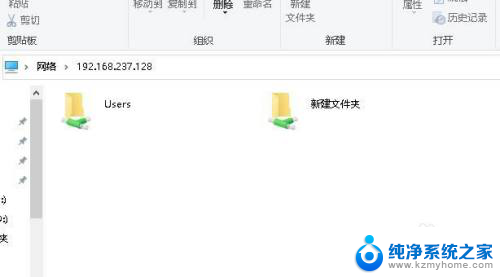
以上就是共享文件夹突然要密码的全部内容,有需要的用户可以根据小编的步骤进行操作,希望对大家有所帮助。